6 versteckte PlayStation 5-Einstellungen, die Sie kennen müssen
Die PlayStation 5 war die erfolgreichste der beiden neuen Konsolen der aktuellen Generation und hat in weniger als zwei Jahren 20 Millionen Konsolenverkäufe erzielt . Und mit großen Spielen wie The Last of Us Part I und God of War: Ragnarok am Horizont werden sich bestimmt mehr Leute für das neueste System von Sony entscheiden. Die einzigartigen Funktionen der PS5, wie adaptive Trigger, haptisches Feedback und Aktivitätskarten, sind an dieser Stelle bekannt. Die Benutzeroberfläche und die Einstellungsmenüs der PS5 sind jedoch etwas komplexer als die eines Systems wie der Nintendo Switch . Infolgedessen gibt es eine ganze Reihe von PS5-Funktionen, von denen die meisten Benutzer möglicherweise nichts wissen.
Ich habe kürzlich die Menüs der PS5 und alle umschaltbaren Funktionen darin durchsucht und viele nützliche Optionen gefunden, von denen ich nicht einmal wusste, dass das System sie hat. Sechs Funktionen sind mir aufgefallen und es lohnt sich, sie auszuprobieren, wenn Sie nicht viel mit den Optionen Ihrer PS5 herumgespielt haben, seit Sie sie im November 2020 abgeholt haben.
Benutzerdefinierte Tastenzuweisungen

Ob aus Gründen der Zugänglichkeit oder des persönlichen Komforts, die Möglichkeit, Controller auf Systemebene neu zuzuordnen, ist eine willkommene Funktion moderner Gaming-Hardware. Um die Eingänge Ihres DualSense-Controllers zu ändern, müssen Sie zuerst die Option „ Zubehör “ im Menü „Einstellungen “ auswählen. Navigieren Sie dann zur Registerkarte Controller , auf der Sie alles ändern können, von der Vibrationsintensität des DualSense über die Lautsprecherlautstärke bis hin zu den Bedienelementen. Wählen Sie die Option „ Controller “ im Abschnitt „ Verwandte Einstellungen “, dann „ Benutzerdefinierte Tastenzuweisungen “ und schalten Sie „Benutzerdefinierte Tastenzuweisungen aktivieren “ ein.
Von dort aus können Sie die Option zum Wechseln des linken und rechten Sticks aktivieren oder die Registerkarte „Tastenzuweisungen anpassen“ auswählen und die Tasteneingaben des DualSense nach Belieben neu zuordnen. Obwohl es unter mehreren Menüs vergraben ist, ist es großartig, dass diese Funktion genauso vorhanden ist wie auf Nintendo Switch.
Aktivieren Sie die Möglichkeit, PS5 über das Netzwerk einzuschalten
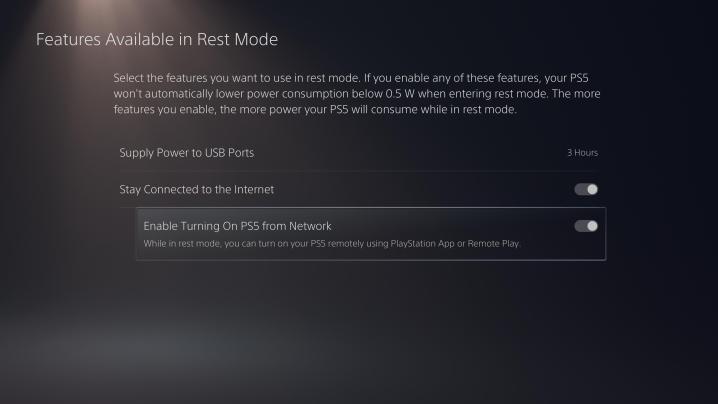
Wenn Sie beim Einschalten Ihrer PS5 etwas Zeit sparen möchten, können Sie das System tatsächlich aus dem Ruhemodus remote über die PlayStation App oder Remote Play-App Ihres Telefons starten. Sie müssen Ihrem Netzwerk jedoch erlauben, die PS5 einzuschalten, um dies zu tun. Gehen Sie zum Systemmenü in den Einstellungen der PS5 , um diese Option zu aktivieren. Gehen Sie zur Registerkarte Energiesparen und wählen Sie die Option Im Ruhemodus verfügbare Funktionen . Sie haben dann die Möglichkeit, die folgende Einstellung zu aktivieren: Mit dem Internet verbunden bleiben und Einschalten der PS5 über das Netzwerk aktivieren .
Melden Sie sich danach wieder bei Ihren mobilen PlayStation-Apps an, und Sie können die Konsole starten. Diese Funktion ist hilfreich, wenn Sie nicht in der Nähe Ihrer PS5 oder eines DualSense-Controllers sind und diese früh starten möchten.
Sprachbefehl aktivieren

Während sich diese PS5-Funktion noch in der Vorschauphase befindet und Spielern außerhalb der USA und Großbritanniens noch nicht zur Verfügung steht, gibt Voice Command der PS5 eine eigene Version von Siri oder Alexa . Sprachbefehl (Vorschau) hat ein spezielles Untermenü in den Einstellungen der PS5 , und von dort aus können Sie diese Funktion ein- und ausschalten, die Sprechgeschwindigkeit und Lautstärke einstellen und vieles mehr. Wenn das Mikrofon Ihres DualSense oder Headsets aktiviert ist, können Sie „Hey PlayStation“ sagen und das System bitten, Spiele und Apps zu öffnen, zu öffnen, zu finden oder zu suchen.
Wenn Sie auf Ihrer PS5 einen Film ansehen oder Musik hören, können Sie auch Sprachbefehle verwenden, um fortzufahren, zurückzuspulen, vorzuspulen und durch alle Medien zu blättern, die auf dem System abgespielt werden. Es ist noch nicht so voll ausgestattet wie etwas wie Siri, aber es ist immer noch nützlich, wenn Sie viele Spiele heruntergeladen haben und schnell etwas starten möchten. Langfristig könnte dies ein Schlüsselfeature für die PS5 sein, warum also nicht während der Testphase daran gewöhnen?
Einfache Screenshots und einfache Videoclips-Tastenzuordnung
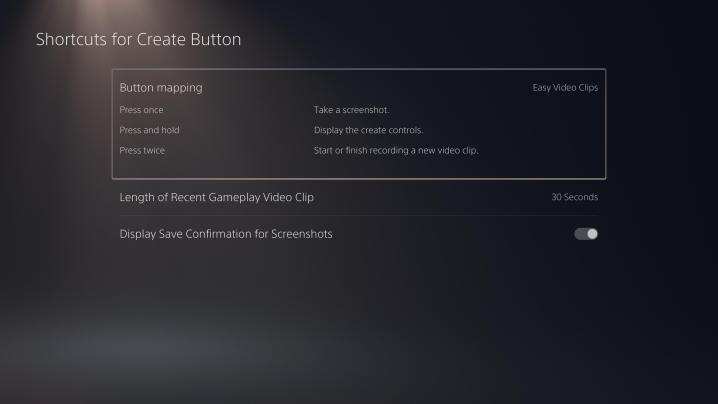
Wenn Sie jemals frustriert waren, dass die Schaltfläche "Erstellen" auf der PS5 nur beim Drücken ein Menü anzeigt, können Sie mit dem System die Schaltfläche "Erstellen" ändern, um einen einfachen Screenshot- oder einfachen Videoclipmodus zu unterstützen. Um diese Änderung vorzunehmen, gehen Sie im Untermenü „ Einstellungen “ zu „Aufnahmen und Übertragungen “ und wählen Sie die Option „Aufnahmen“. Von dort aus können Sie die Registerkarte Verknüpfungen für Schaltfläche erstellen öffnen und diese Änderungen vornehmen.
Wenn Sie „ Einfacher Screenshot “ wählen, wird durch einmaliges Drücken der Teilen-Taste ein Screenshot erstellt. Wenn Sie die Taste gedrückt halten, wird das Menü „Steuerung erstellen “ angezeigt, und durch zweimaliges Drücken wird ein Videoclip des letzten Spielverlaufs gespeichert. Easy Video Clips ermöglicht Benutzern das Starten und Beenden der Videoaufnahme durch zweimaliges Antippen der Teilen-Schaltfläche. Diese Verknüpfungen machen den Erfassungsprozess viel reibungsloser, wenn Sie sich für die Erstellung von Video- oder Bildinhalten interessieren.
Spielvoreinstellungen

Game Presets ist eine der bemerkenswertesten Funktionen der PS5, die nicht genug Aufmerksamkeit erhält. Diese ermöglichen es den Spielern, ihre Präferenzen in Bezug auf Spielschwierigkeit, Leistungs- und Auflösungsmodi, Kamerabewegungssteuerung aus der ersten und dritten Person, Untertitel und Audiosprache voreinzustellen. Wenn ein Spiel die Spielvoreinstellungsfunktion unterstützt, wendet es automatisch Ihre bevorzugten Optionen an, wodurch Sie etwas Zeit sparen, wenn Sie Spiele zum ersten Mal starten.
Die Möglichkeit, Optionen wie Spielschwierigkeit und Untertitelpräferenz auf Systemebene auszuwählen und zu ändern, ist sowohl aus Sicht der Zugänglichkeit als auch der Benutzerfreundlichkeit hilfreich, daher ist es überraschend, dass diese Funktion nicht mehr Aufmerksamkeit von Fans und Entwicklern erhält. Wenn Sie jedoch zum Untermenü „ Daten speichern“ und „Spiel-/App-Einstellungen “ navigieren und die Registerkarte „Spielvoreinstellung“ auswählen können, wird das Starten vieler neuer Spiele auf Ihrer PS5 zu einem deutlich reibungsloseren Erlebnis.
Stellen Sie die Zeit ein, bis sich die Controller ausschalten

Der DualSense-Controller verwendet keine Batterien und kann schnell seine Ladung verlieren. Daher ist eine Systemfunktion nützlich, mit der Sie etwas Strom sparen können. Um einen Teil der Akkulaufzeit Ihres DualSense zu verlängern, gehen Sie in den Einstellungen auf die Registerkarte Energiesparen im Untermenü System . Sie können Ihre Controller so einstellen, dass sie sich ausschalten, wenn sie 10, 30 oder 60 Minuten lang nicht verwendet werden. Dies spart Ihnen etwas Akkulaufzeit und Ladezeit, wenn Sie Ihren Controller versehentlich eingeschaltet lassen.
Es passt auch gut zu Anpassungen, die auf der Registerkarte Controller des Untermenüs Zubehör vorgenommen werden können, da das Verringern der Vibrations- und Triggereffektintensität und das Dimmen der Helligkeit der Controller-Anzeige auch dazu beitragen sollten, dass Ihr DualSense etwas länger hält. Wenn Sie diese geringfügigen Änderungen vornehmen, müssen Sie sich nicht so oft Sorgen machen, dass Ihr Controller die Verbindung trennt, was helfen sollte, wenn das Ladekabel des DualSense Ihre Couch nicht erreicht.
